Cómo recuperar el acceso al disco duro, solucionar el error de no poder abrir el disco duro

En este artículo, te guiaremos sobre cómo recuperar el acceso a tu disco duro cuando falla. ¡Sigamos!
TikTok se ha convertido en una de las plataformas de redes sociales más populares en los últimos años. Pero, al igual que otras redes sociales, TikTok no es perfecto y muchos usuarios reportan problemas para subir videos. Esto puede ser un problema, especialmente para los creadores de contenido que dependen de la publicación regular de videos de TikTok.
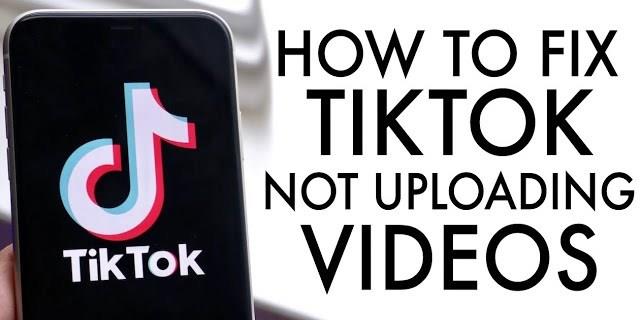
Si está interesado en saber por qué TikTok no sube sus videos y qué puede hacer al respecto, ha venido al lugar correcto. Este artículo discutirá los problemas más comunes y sugerirá posibles soluciones.
TikTok no sube video
Numerosos problemas pueden esconderse detrás de TikTok que no carga su video. Afortunadamente, la mayoría de los problemas se pueden resolver en cuestión de minutos. Veamos los problemas más comunes y cómo solucionarlos.
Mala conexión de red
Una conexión de red deficiente es una de las razones más comunes por las que los usuarios no pueden subir sus videos a TikTok y es lo que debe verificar primero.
Recomendamos usar Speedtest de Ookla para verificar si su conexión a Internet es lo suficientemente rápida. Esto es lo que debe hacer:
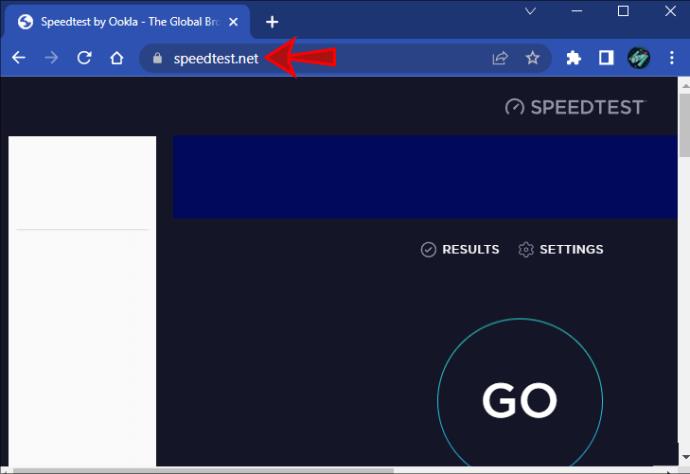
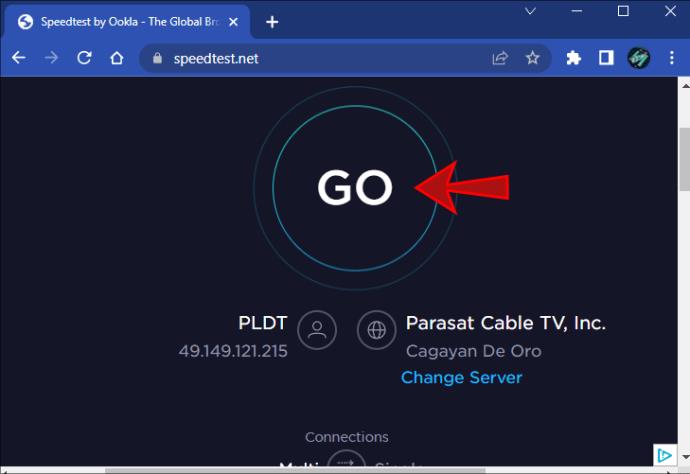
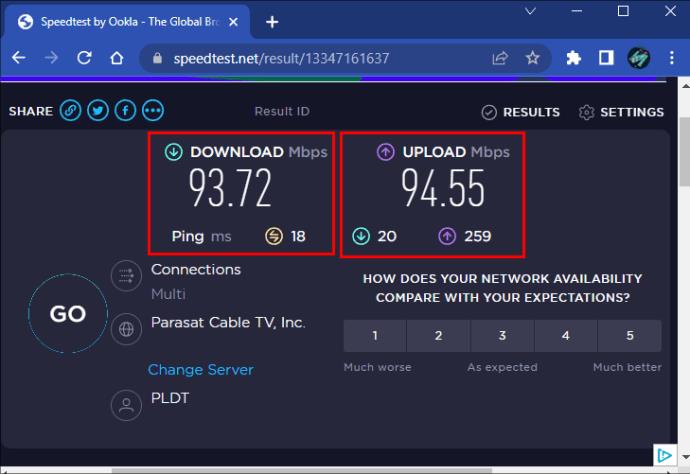
Si establece que este es el problema, intente conectarse a una red Wi-Fi diferente. También puede reiniciar su enrutador o actualizar a un nuevo plan de Internet. Tenga en cuenta que una conexión de red deficiente no siempre significa que el problema está de su lado. En muchos casos, el problema está en el proveedor. Siempre puede contactarlos y verificar qué está sucediendo con su conexión a Internet y si puede hacer algo para que sea más rápido.
Los servidores de TikTok están caídos
Cuando desea publicar un video en TikTok, se carga en los servidores de la red. Por lo tanto, si los servidores no funcionan correctamente, no podrá cargar su video. Puede usar Down Detector para verificar si los servidores en su área están caídos.
Desafortunadamente, si los servidores están inactivos, no hay nada que pueda hacer al respecto, excepto esperar hasta que estén en funcionamiento.
La aplicación está experimentando una falla
No es raro que las aplicaciones funcionen mal sin un motivo aparente, y TikTok no es una excepción. Si sospecha que su aplicación está experimentando una falla, la primera acción que debe tomar es reiniciar la aplicación. Tanto los iPhone como los dispositivos Android tienen selectores de aplicaciones incorporados que le permiten salir de una aplicación en solo unos segundos. Una vez que hayas salido de la aplicación, búscala en tu menú y reiníciala. Luego, intente volver a cargar su video para ver si el problema persiste.
Si aún no puede cargar su video en TikTok, es hora de verificar la aplicación. La ejecución de la versión anterior de la aplicación a menudo genera diferentes problemas de rendimiento, incluida la imposibilidad de publicar videos.
Los usuarios de iPhone deben seguir los pasos a continuación para verificar si tienen la última versión de la aplicación en su dispositivo:
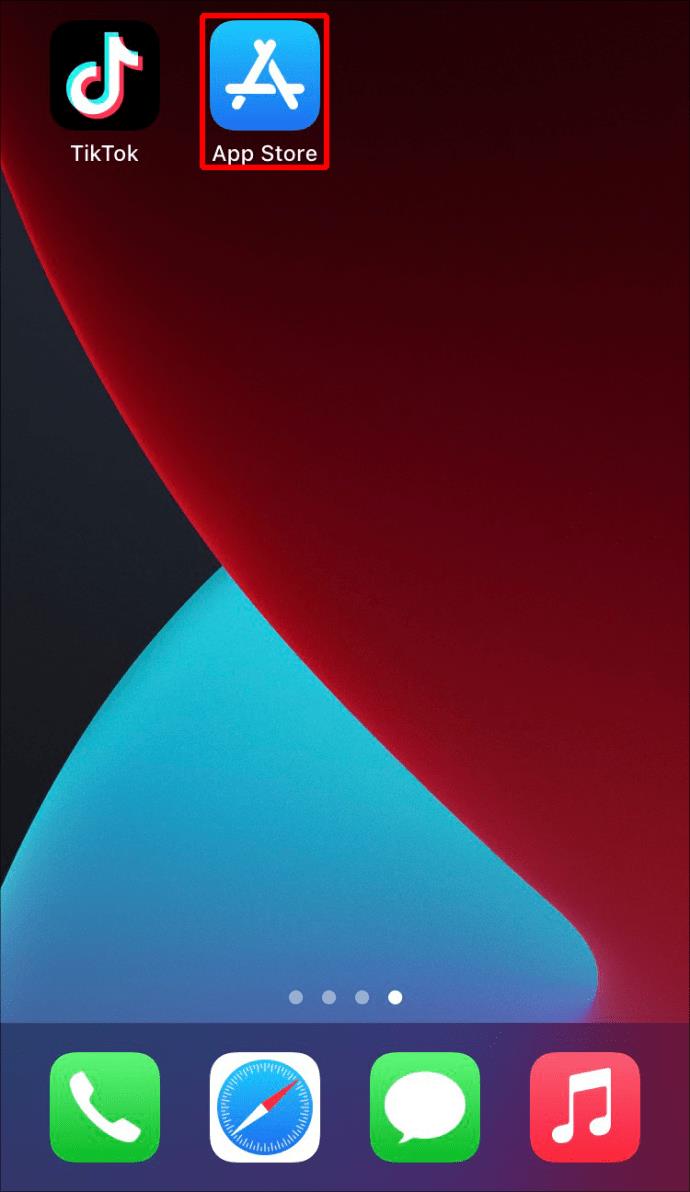
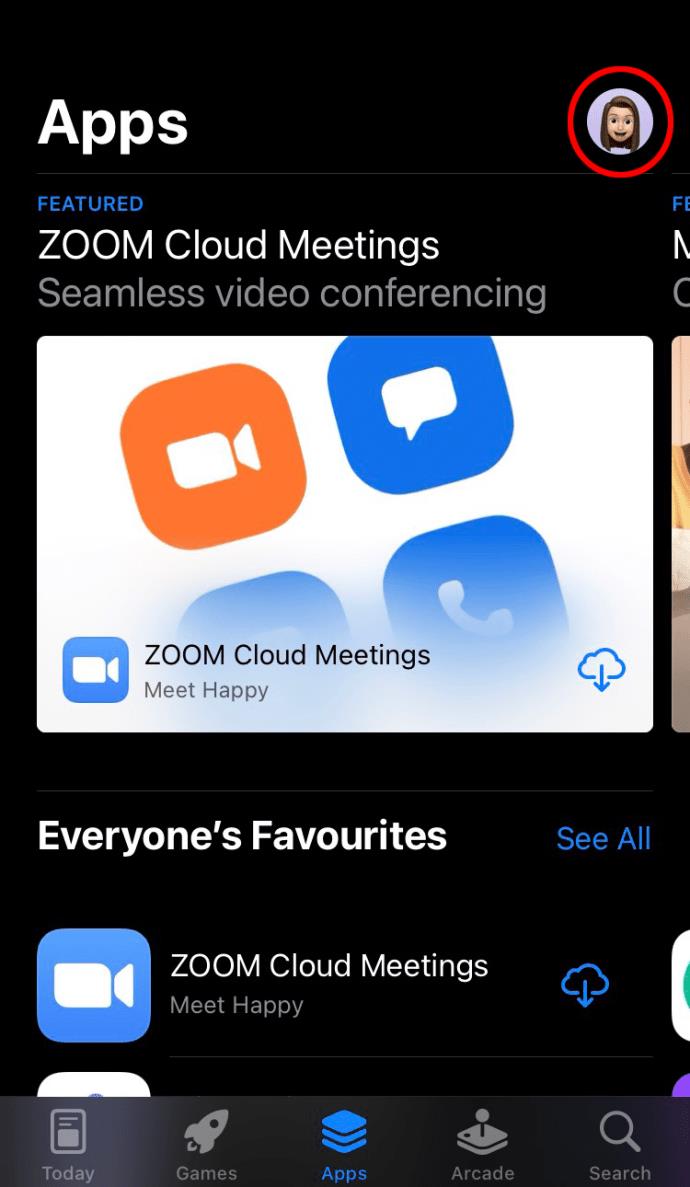
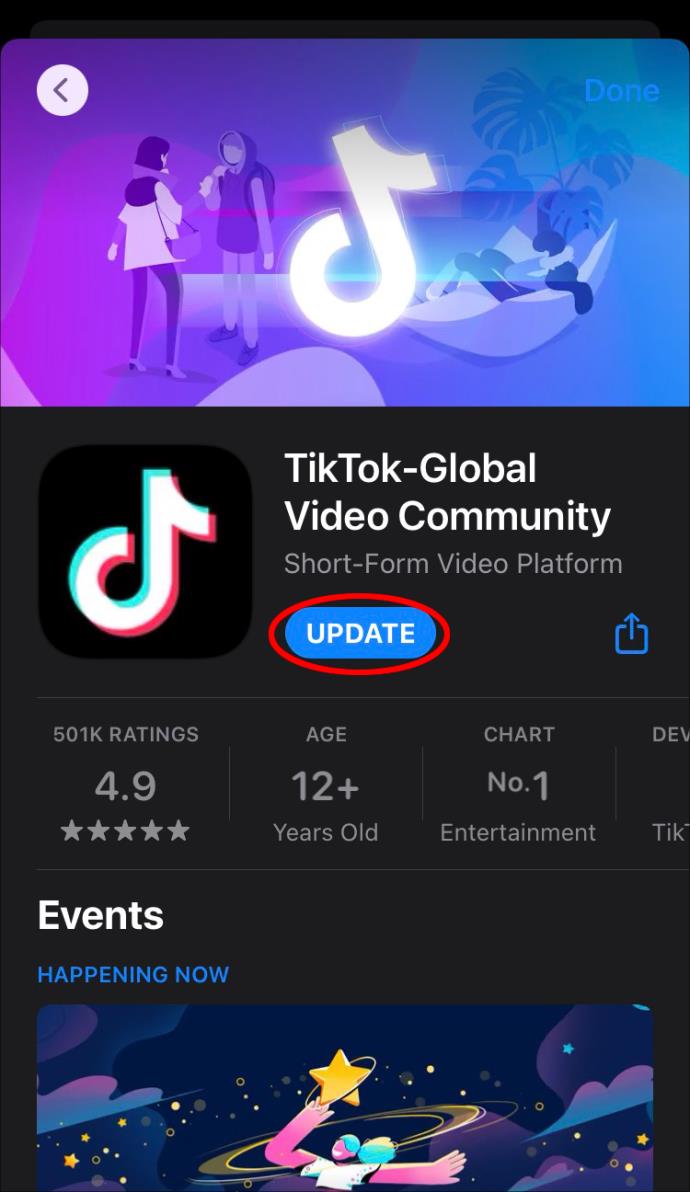
Los usuarios de Android pueden verificar si tienen la última versión de TikTok siguiendo estas instrucciones:


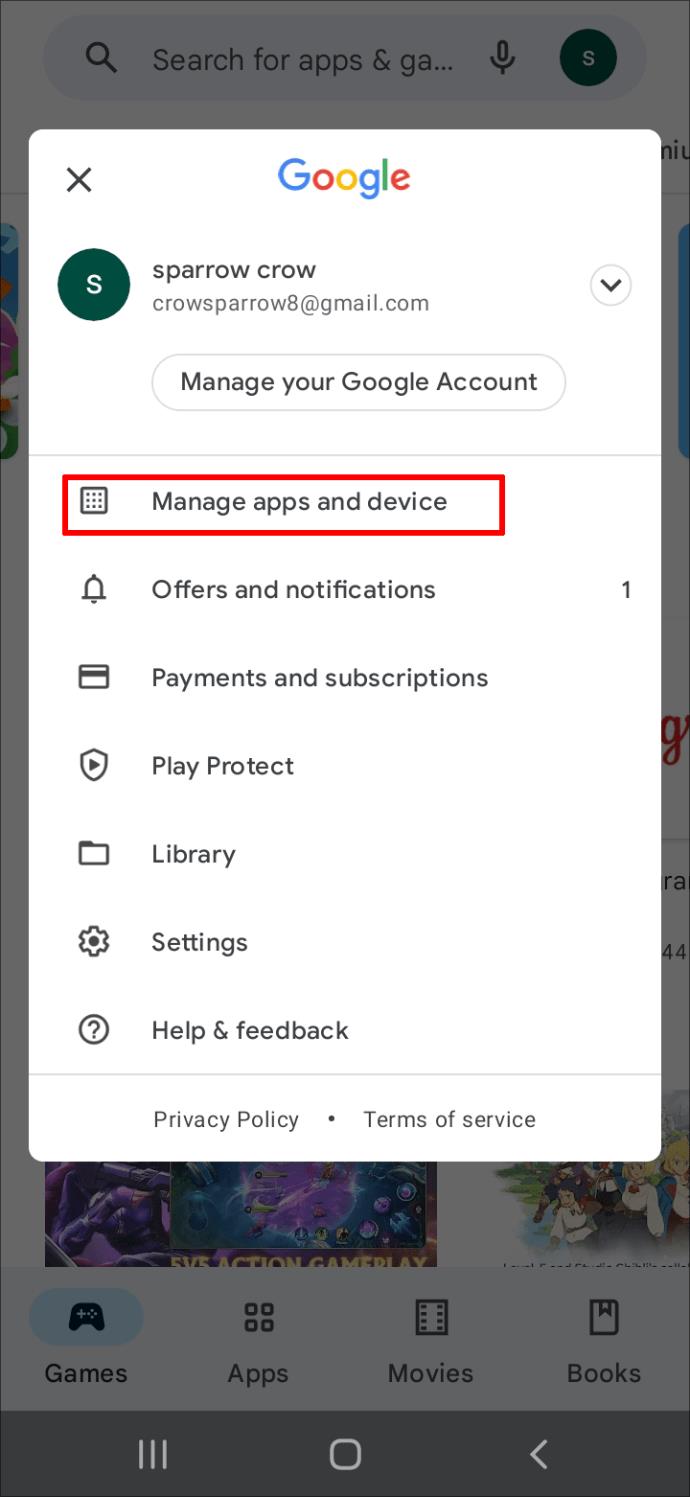
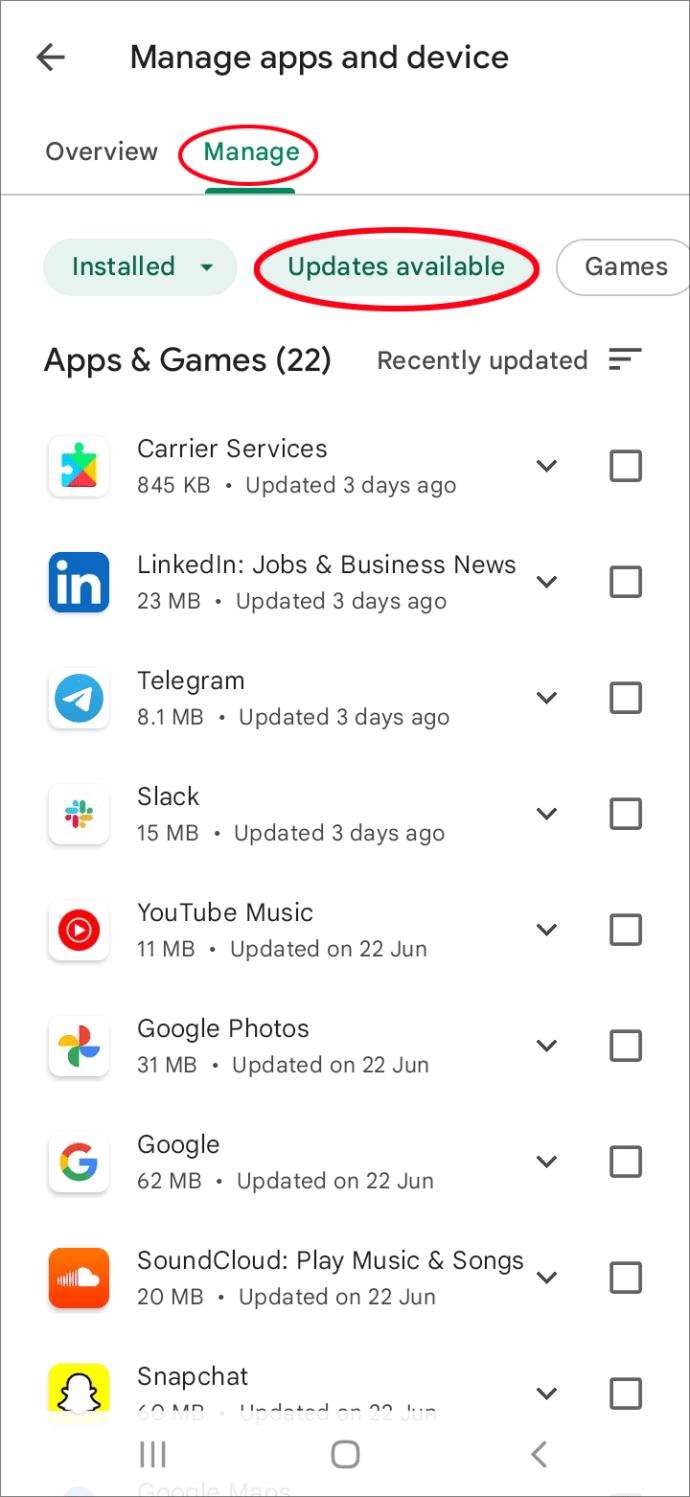
Si ha actualizado la aplicación y el problema persiste, debe reinstalar la aplicación. Los usuarios de iPhone deben seguir estos pasos:
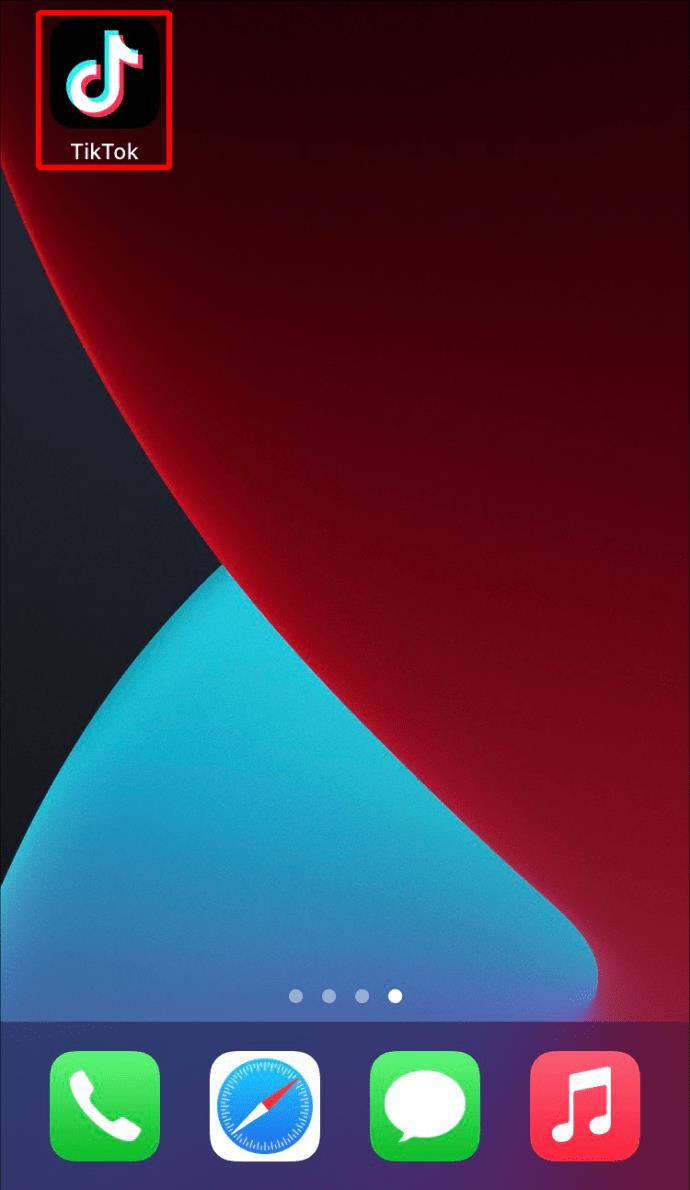
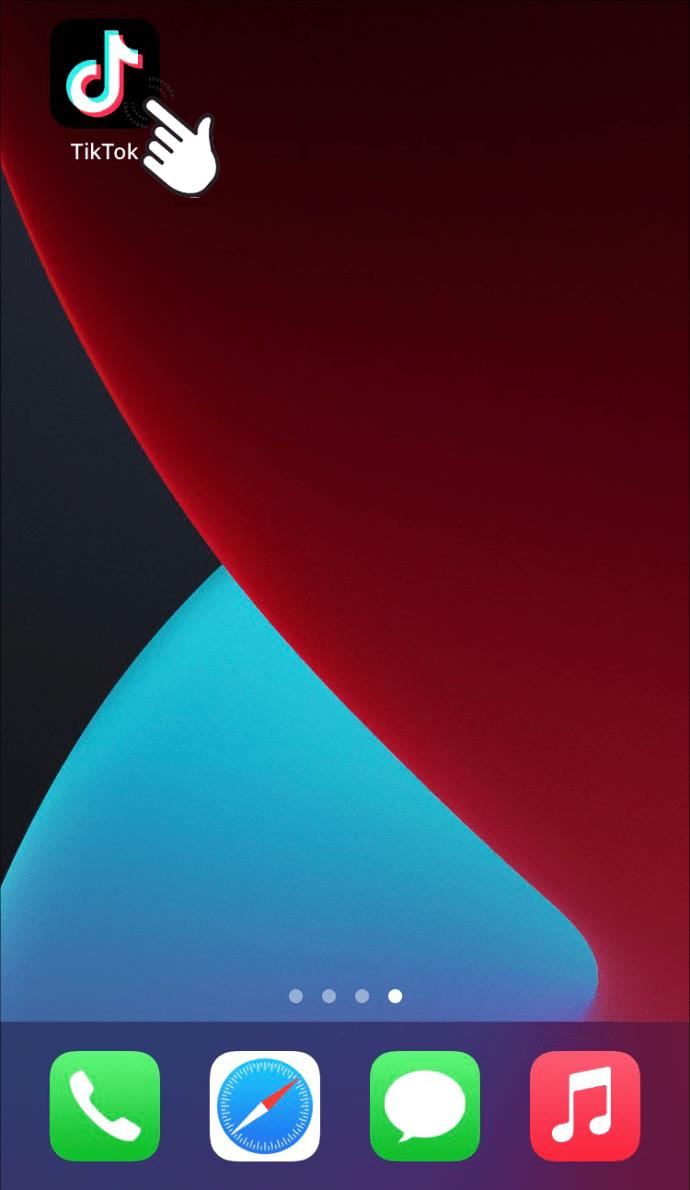
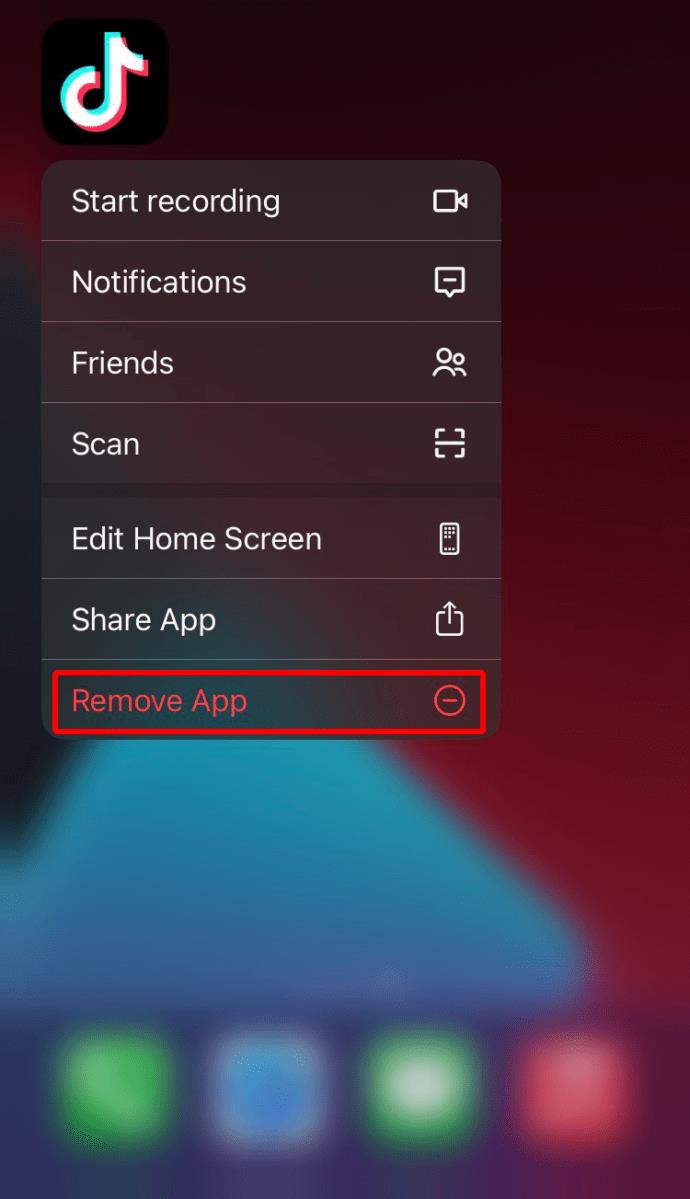
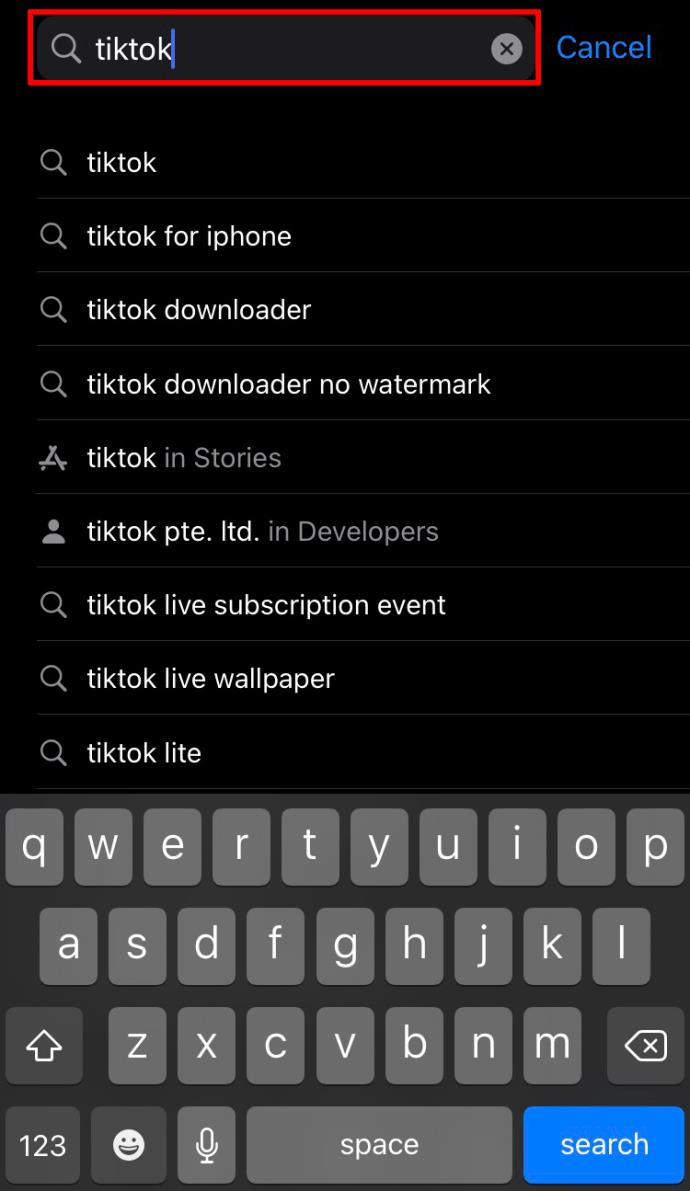
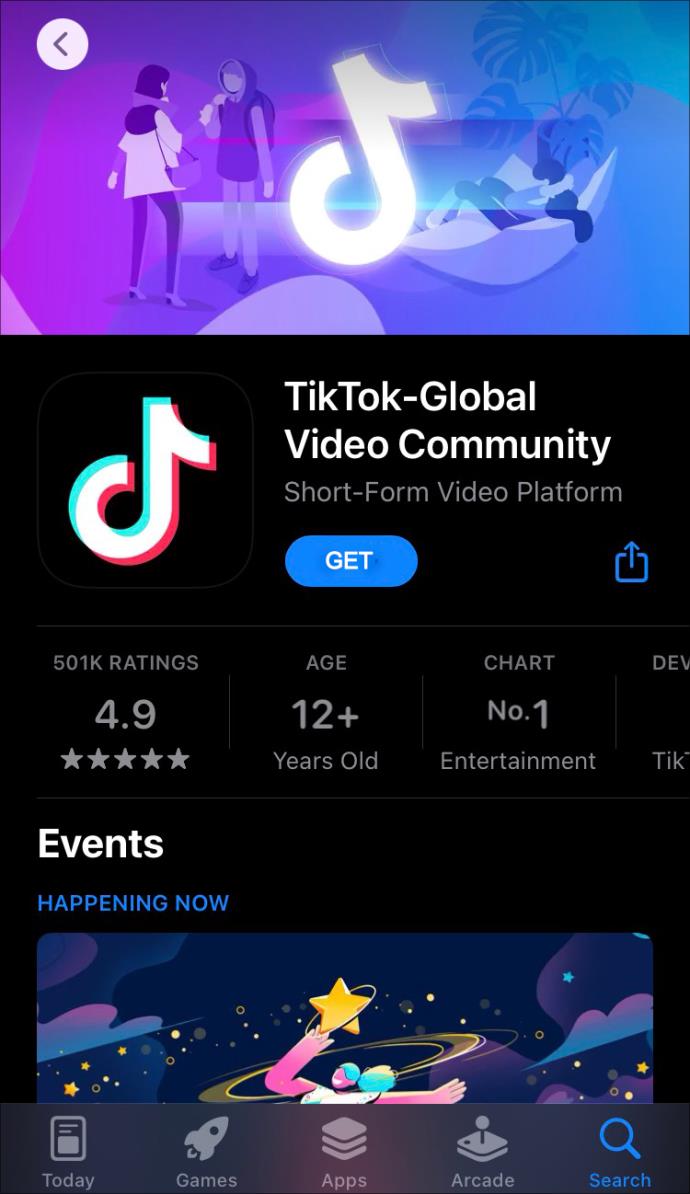

Si es un usuario de Android, esto es lo que debe hacer para reinstalar la aplicación TikTok:
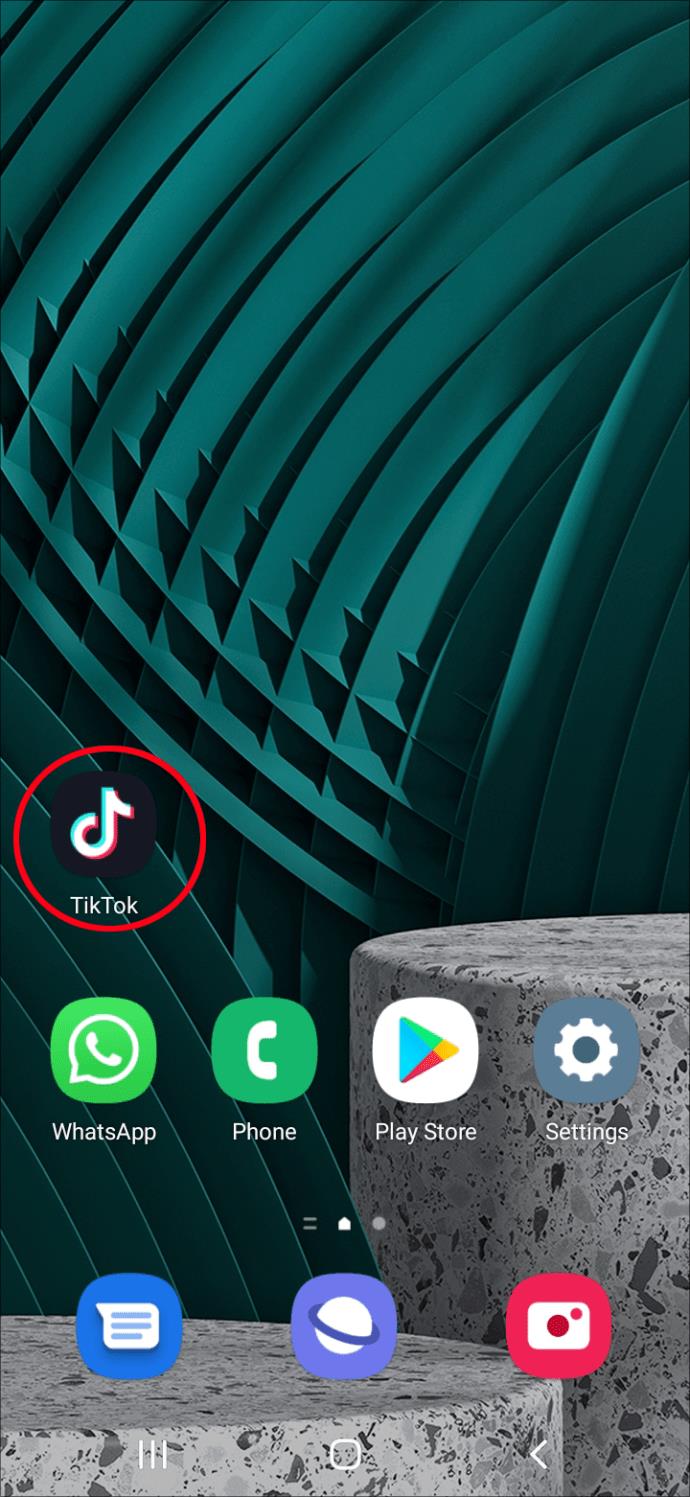
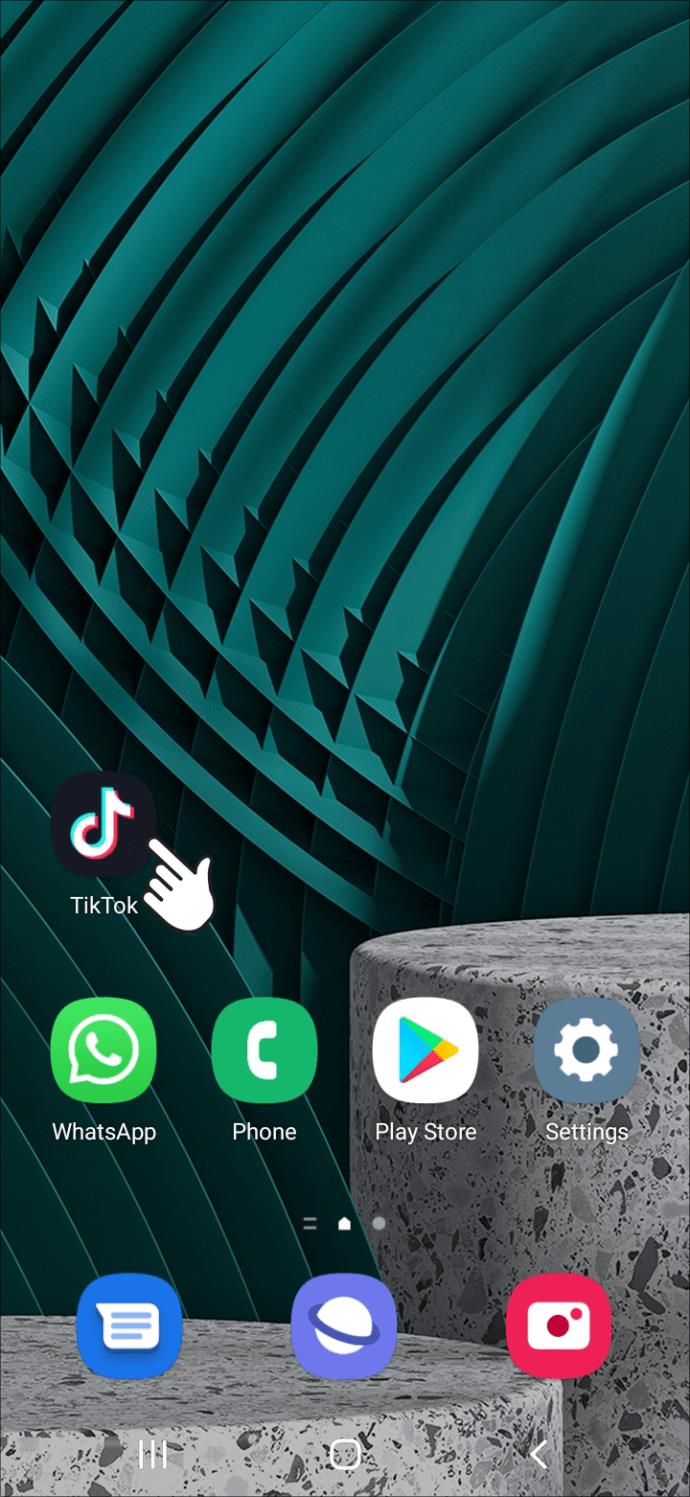
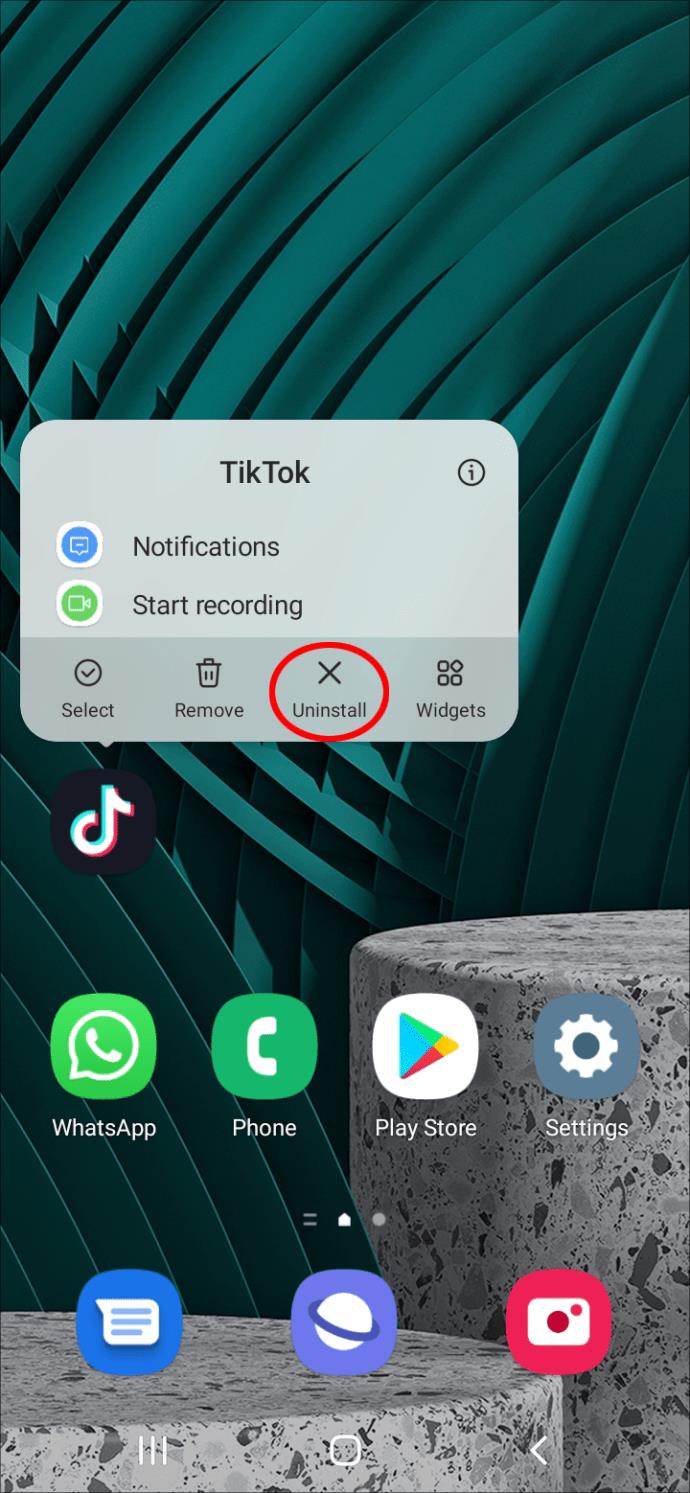
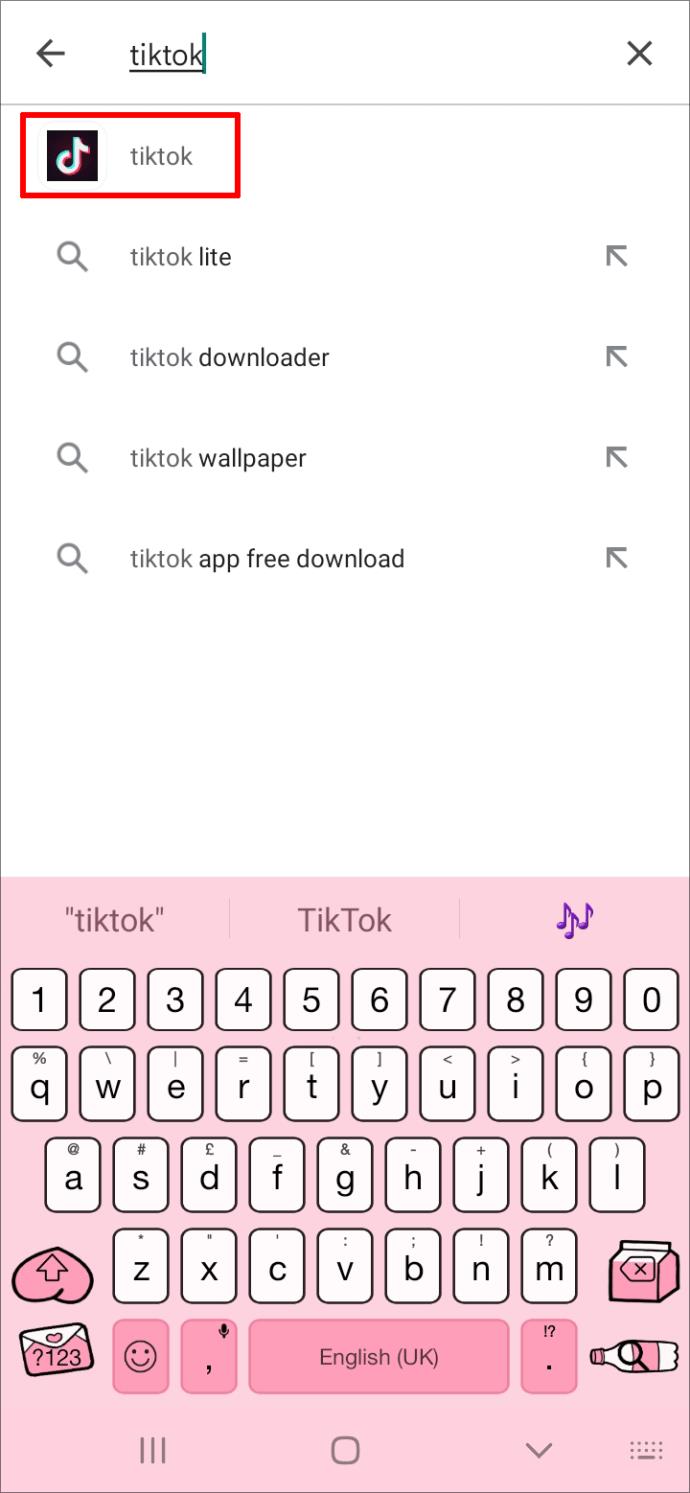
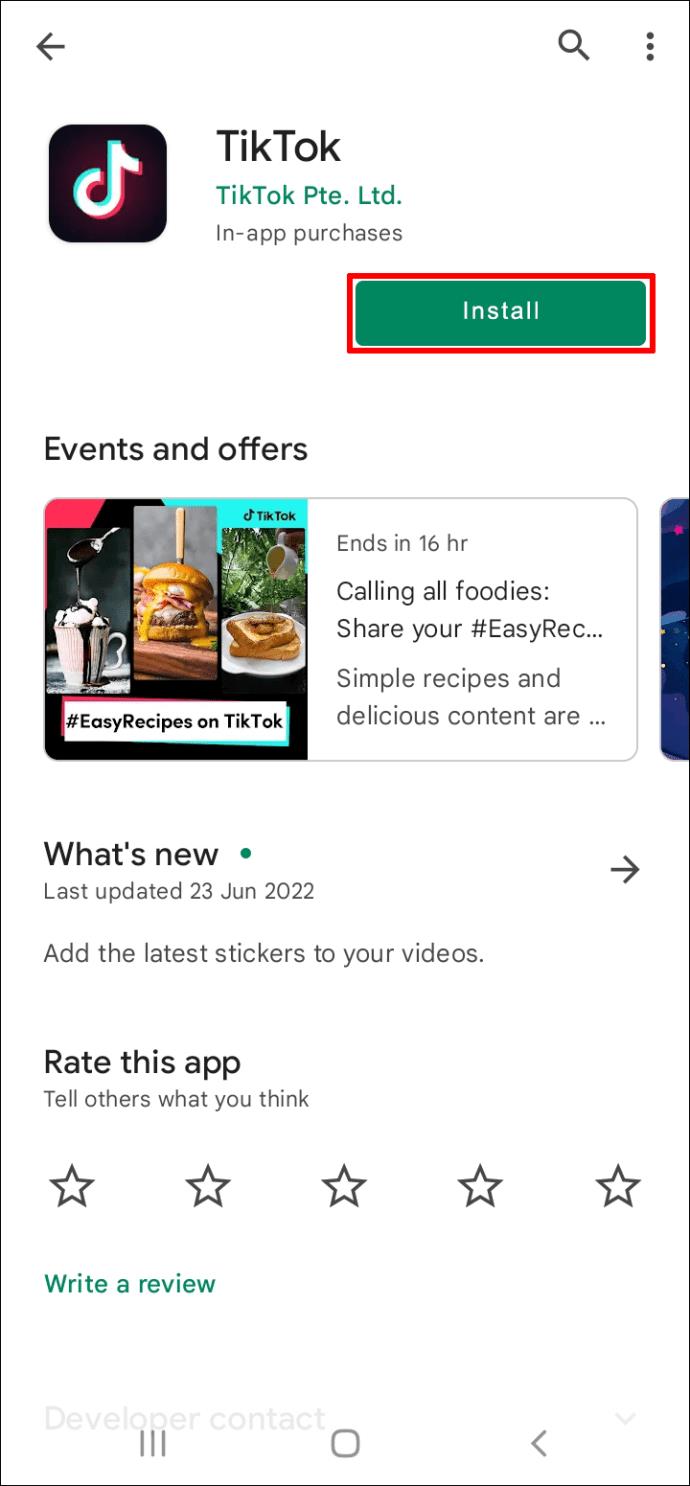

La última opción es esperar. Recuerda que TikTok es una aplicación muy popular y puede dejar de funcionar simplemente porque tiene overbooking. Comuníquese con sus amigos y pregúnteles si están experimentando el mismo problema. Por lo general, este problema se resuelve en cuestión de minutos.
Su dispositivo está causando el problema
Su sistema puede estar causando el problema de que TikTok no carga sus videos. Si cree que este es el problema, puede intentar reiniciar su dispositivo. Después de reiniciarlo, reinicie TikTok e intente cargar el video.
Si esto no funciona y desea verificar si el problema está en su teléfono, hay otro truco que puede usar. Toma otro teléfono o tu computadora y accede a TikTok. Si logra publicar su video desde otro dispositivo, puede estar seguro de que su teléfono está causando el problema.
Su VPN está causando retrasos
Una conexión a Internet estable es clave para publicar cualquier contenido en Internet, incluidos los videos de TikTok. Si bien una red privada virtual (VPN) es una excelente manera de mejorar su seguridad en línea y acceder a numerosos sitios web que de otro modo no estarían disponibles, puede afectar su conexión a Internet.
Algunas VPN pueden causar retrasos significativos y hacer que su conexión a Internet sea inestable. Entonces, si cree que este es el problema, intente deshabilitar la VPN y luego vuelva a cargar el video en TikTok.
La memoria caché está causando el problema
Al igual que otras aplicaciones, TikTok almacena datos temporales en su dispositivo. La aplicación utiliza esta información para mejorar el rendimiento. Con el tiempo, esta información puede acumularse, corromperse y ralentizar la aplicación. Lo bueno de TikTok es que permite a los usuarios borrar la memoria caché dentro de la aplicación. Siga las instrucciones a continuación para hacerlo:
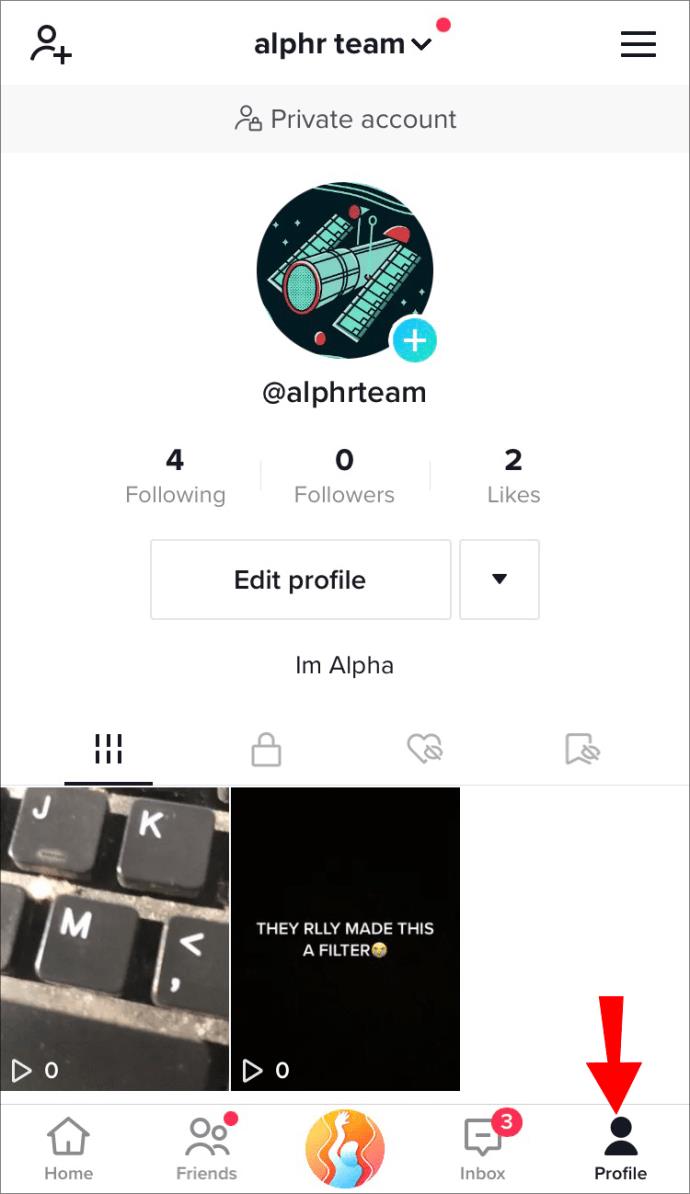
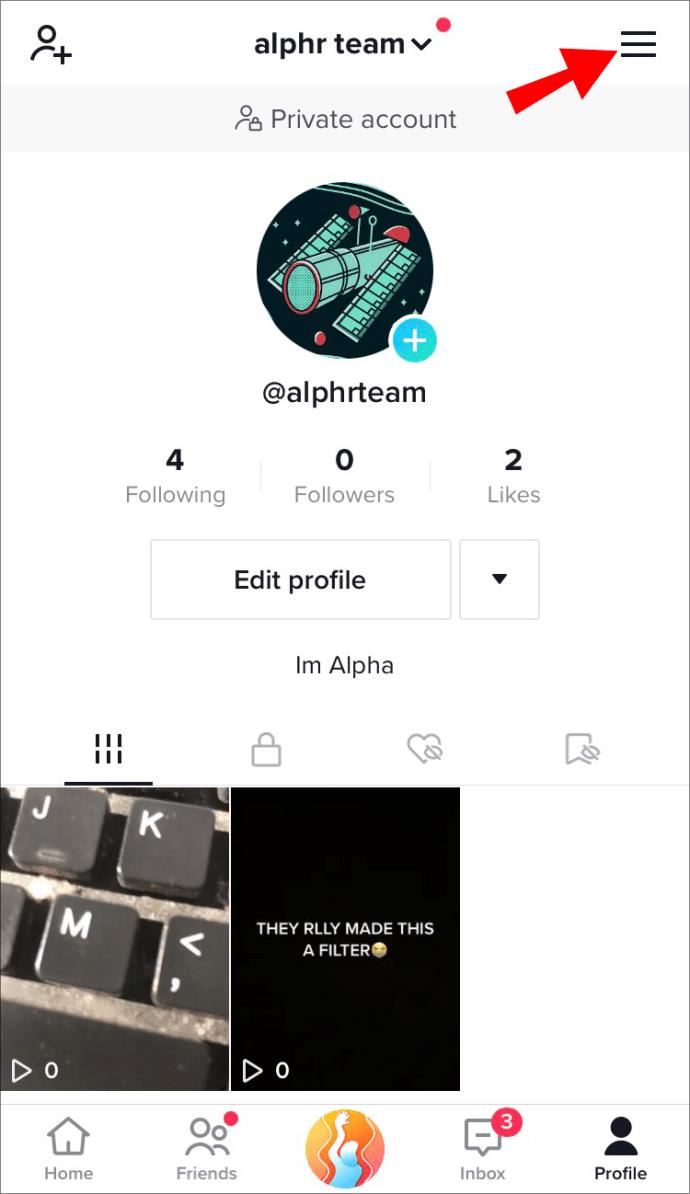
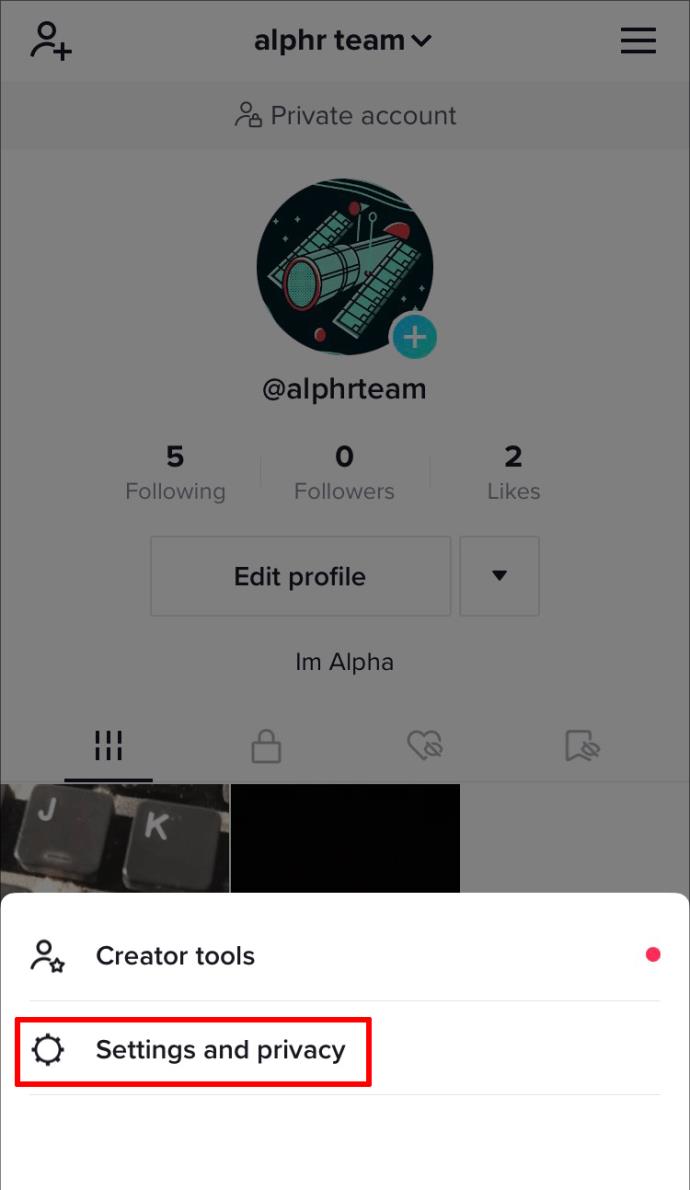
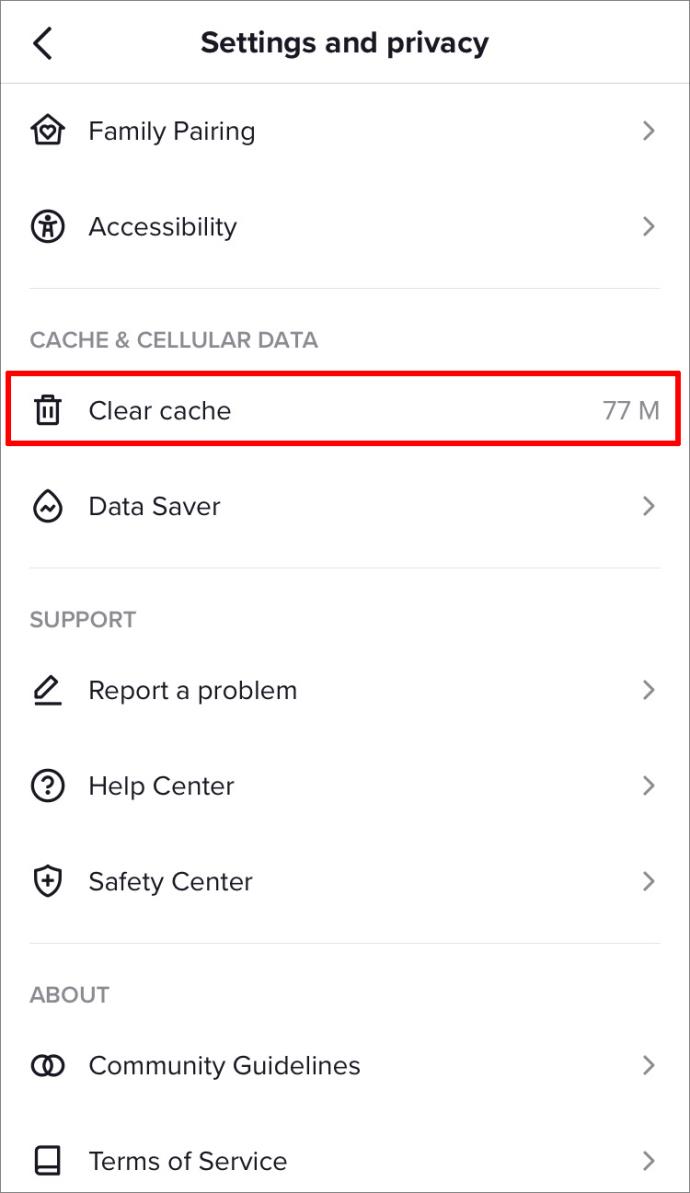
Una vez que haya borrado la memoria caché, reinicie la aplicación e intente cargar su video.
El video no está en línea con los Lineamientos de la comunidad de TikTok
TikTok ha sido criticado por contenido inapropiado a lo largo de los años, por lo que el equipo de la aplicación está haciendo todo lo posible para evitar que dicho contenido termine en la plataforma. Si intentó publicar su video varias veces y no funcionó, vuelva a verificar si el contenido cumple con las pautas de la comunidad de la aplicación.
TikTok no permite publicar videos que promuevan o glorifiquen actos peligrosos que podrían provocar lesiones graves e incluso la muerte. No se publicarán en la plataforma videos que involucren la ingesta de sustancias no destinadas al consumo, conducción peligrosa o uso inapropiado de diferentes objetos. Lo mismo ocurre con los videos que promueven el suicidio, las autolesiones, la desnudez de adultos, el comportamiento de odio o la violencia.
El comportamiento inapropiado no es la única razón por la que TikTok impide que los usuarios carguen su contenido. Por ejemplo, si intenta publicar un video con una marca de agua, TikTok no lo aprobará. Además, algunos artistas no permiten el uso de sus canciones sin permiso, por lo que si su video presenta una canción de este tipo, no podrá cargarlo.
Revise las pautas de la comunidad de TikTok para asegurarse de que su contenido sea apropiado.
Su cuenta está bloqueada
Cuando los usuarios no se comportan de acuerdo con las pautas de la comunidad de TikTok, corren el riesgo de ser baneados. Los algoritmos de TikTok detectan comportamientos como enviar spam o publicar contenido inapropiado y expulsar a los usuarios de la plataforma sin previo aviso, de ahí el término "prohibición de sombras". Esto significa que a los usuarios no les puede gustar, comentar o cargar contenido en TikTok.
Por lo general, los shadowbans de TikTok duran 24 horas, pero pueden extenderse hasta varias semanas. Si cree que TikTok ha cometido un error, puede comunicarse con el servicio de atención al cliente de la plataforma.
Otras razones
Si probó todo en esta lista y aún no puede subir videos a TikTok, lo único que queda por hacer es comunicarse con el servicio de atención al cliente de la red . Ellos podrán ayudar y, con suerte, resolver el problema.
Resolver el problema
Como puede ver, numerosos problemas pueden evitar que su video se cargue en TikTok. Afortunadamente, la mayoría de los problemas se pueden resolver rápidamente y sin esfuerzo. Pero, si el problema está en el lado de la aplicación, no hay mucho que puedas hacer excepto esperar hasta que el equipo de la plataforma se encargue de ello.
¿Lograste resolver tu problema de carga? ¿Tienes algún otro consejo para otros lectores? Cuéntanos en la sección de comentarios a continuación.
En este artículo, te guiaremos sobre cómo recuperar el acceso a tu disco duro cuando falla. ¡Sigamos!
A primera vista, los AirPods parecen iguales a cualquier otro auricular inalámbrico. Pero todo cambió cuando se descubrieron algunas características poco conocidas.
Apple ha presentado iOS 26, una importante actualización con un nuevo diseño de vidrio esmerilado, experiencias más inteligentes y mejoras en aplicaciones conocidas.
Los estudiantes necesitan un tipo específico de portátil para sus estudios. No solo debe ser lo suficientemente potente como para desempeñarse bien en su especialidad, sino también lo suficientemente compacto y ligero como para llevarlo consigo todo el día.
Agregar una impresora a Windows 10 es sencillo, aunque el proceso para dispositivos con cable será diferente al de los dispositivos inalámbricos.
Como sabes, la RAM es un componente de hardware muy importante en una computadora, ya que actúa como memoria para procesar datos y es el factor que determina la velocidad de una laptop o PC. En el siguiente artículo, WebTech360 te presentará algunas maneras de detectar errores de RAM mediante software en Windows.
Los televisores inteligentes realmente han conquistado el mundo. Con tantas funciones excelentes y conectividad a Internet, la tecnología ha cambiado la forma en que vemos televisión.
Los refrigeradores son electrodomésticos familiares en los hogares. Los refrigeradores suelen tener 2 compartimentos, el compartimento frío es espacioso y tiene una luz que se enciende automáticamente cada vez que el usuario lo abre, mientras que el compartimento congelador es estrecho y no tiene luz.
Las redes Wi-Fi se ven afectadas por muchos factores más allá de los enrutadores, el ancho de banda y las interferencias, pero existen algunas formas inteligentes de mejorar su red.
Si quieres volver a iOS 16 estable en tu teléfono, aquí tienes la guía básica para desinstalar iOS 17 y pasar de iOS 17 a 16.
El yogur es un alimento maravilloso. ¿Es bueno comer yogur todos los días? Si comes yogur todos los días, ¿cómo cambiará tu cuerpo? ¡Descubrámoslo juntos!
Este artículo analiza los tipos de arroz más nutritivos y cómo maximizar los beneficios para la salud del arroz que elija.
Establecer un horario de sueño y una rutina para la hora de acostarse, cambiar el despertador y ajustar la dieta son algunas de las medidas que pueden ayudarle a dormir mejor y despertarse a tiempo por la mañana.
¡Alquiler por favor! Landlord Sim es un juego de simulación para dispositivos móviles iOS y Android. Jugarás como propietario de un complejo de apartamentos y comenzarás a alquilar un apartamento con el objetivo de mejorar el interior de tus apartamentos y prepararlos para los inquilinos.
Obtén el código del juego Bathroom Tower Defense de Roblox y canjéalo por emocionantes recompensas. Te ayudarán a mejorar o desbloquear torres con mayor daño.













